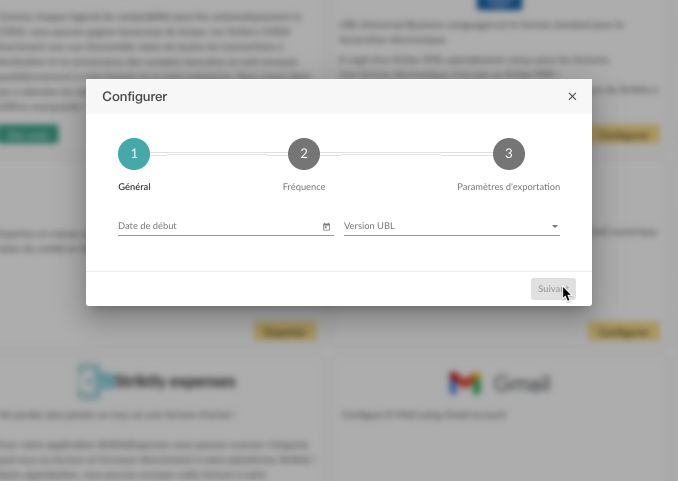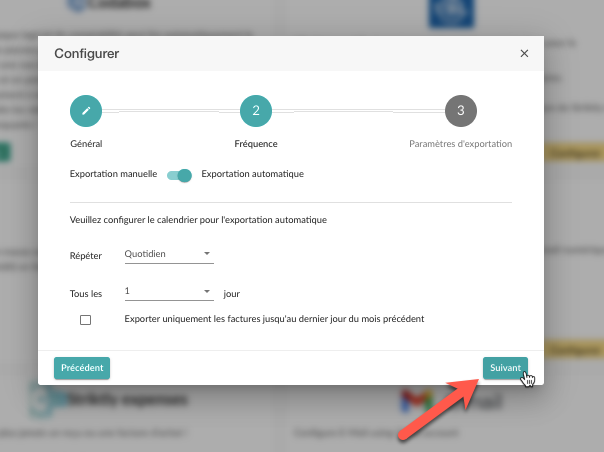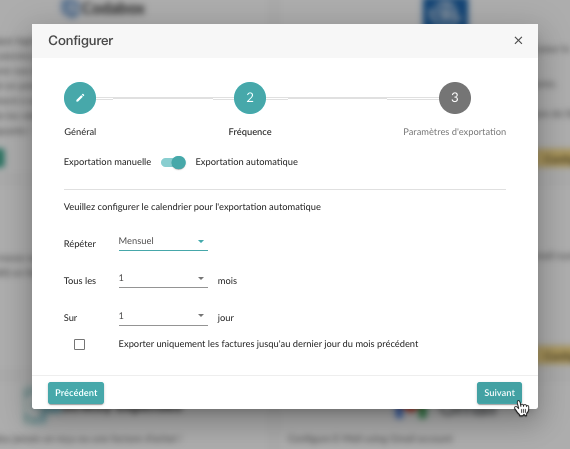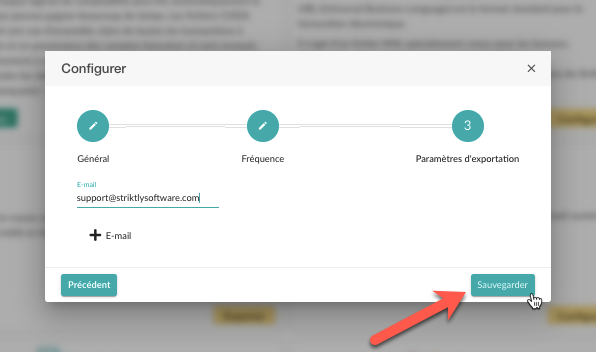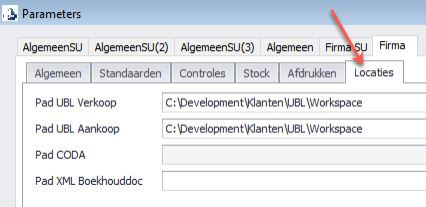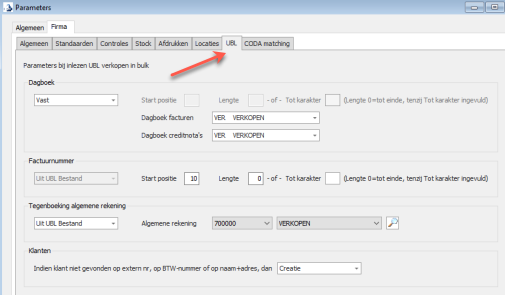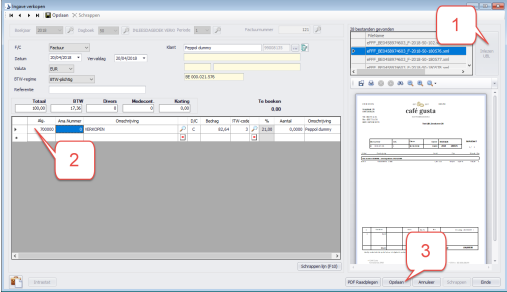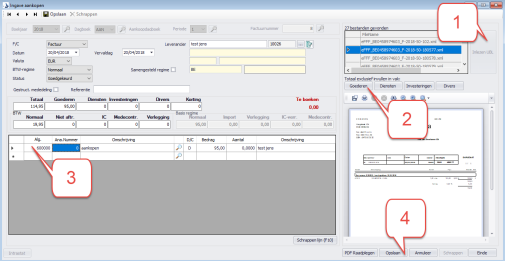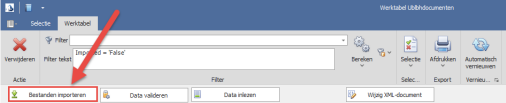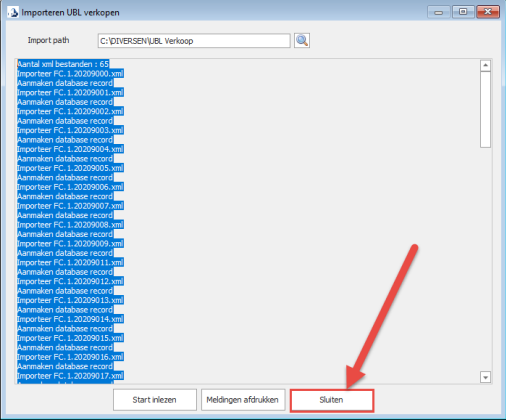Dans l'article ci-dessous, nous examinons de plus près le lien entre Go Getter et B-Wise.
Aujourd'hui, B-Wise ne supporte que l'importation UBL.
De quoi avez-vous besoin pour utiliser cette intégration ?
- Nom du logiciel comptable utilisé par votre comptable
- La fréquence d'envoi des factures
- L'adresse électronique à laquelle les factures doivent être envoyées
Établir le lien :
- Naviguez vers le panneau d'administration
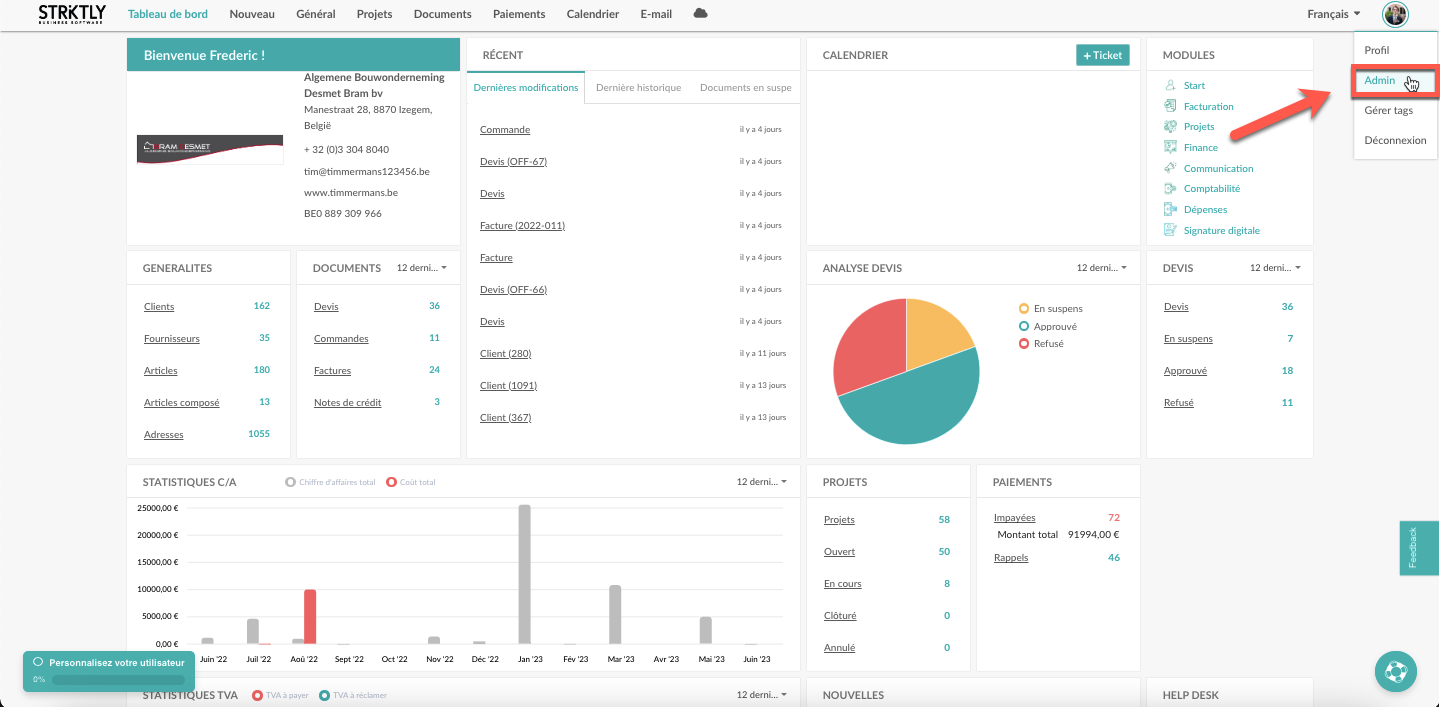
- Cliquez sur la section "intégrations".
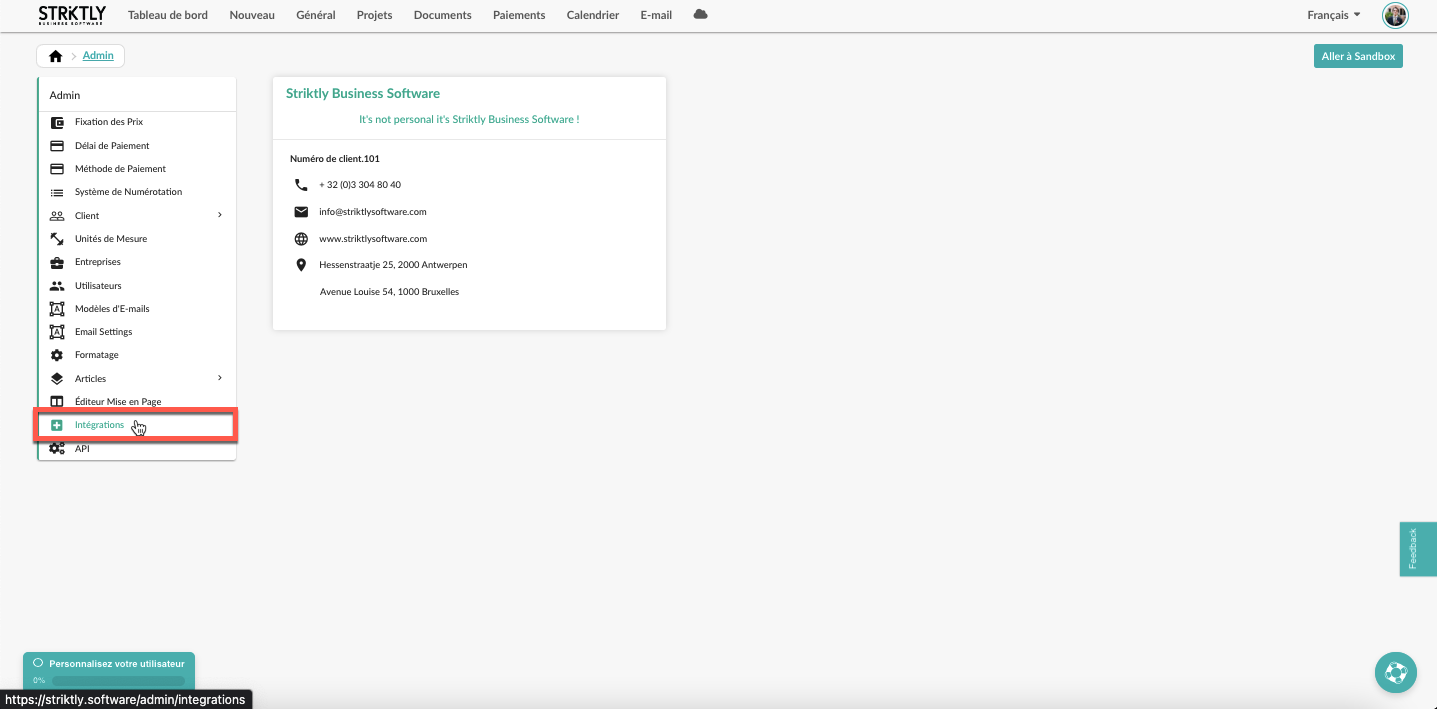
- Pour l'intégration UBL, sélectionnez "configurer".
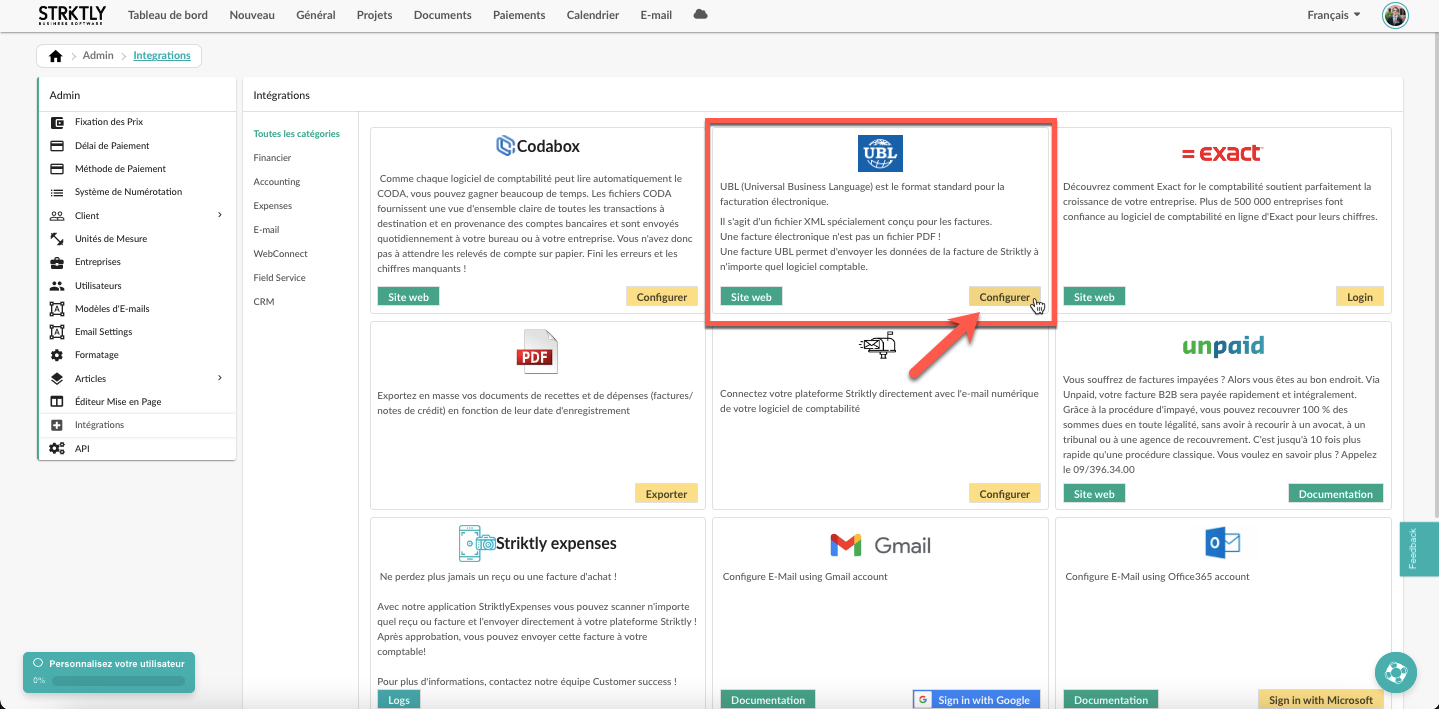
- L'écran ci-dessous s'affiche.
- Indiquez ici une date de début (toutes les factures à partir de cette date seront exportées).
- Sous Version UBL, sélectionnez le progiciel comptable adéquat.
La version de l'UBL dépend de la version supportée par le programme de comptabilité dans lequel les UBL doivent être lues. Vous pouvez toujours consulter votre comptable ou les concepteurs du logiciel de comptabilité à ce sujet.
- Cliquez sur "Suivant".
Sur l'écran suivant, vous avez le choix entre une exportation manuelle ou automatique, nous choisissons l'exportation automatique.
Si vous choisissez l'option automatique, vous ne devez plus effectuer ce suivi et votre comptable recevra les factures à chaque période.
- Ajustez la fréquence des exportations. Celle-ci peut être quotidienne, hebdomadaire ou mensuelle.
- Si vous choisissez hebdomadaire ou mensuel, vous pouvez également spécifier le jour où l'exportation doit être effectuée.
La plupart des clients optent pour une exportation mensuelle quelques jours après le début du mois. Cela donne le temps d'effectuer un contrôle, à la fois par vous et par le comptable.
Notez que les déclarations de TVA pour les déclarations mensuelles doivent être effectuées avant le 16, donnez donc à votre comptable le temps de les préparer.
Par exemple, une bonne pratique consiste à exporter le 5 du mois suivant. N'oubliez pas de cocher la case pour que seules les factures du mois précédent soient envoyées !
- Après avoir réglé les paramètres, appuyez sur "suivant".
- La dernière étape consiste à saisir l'adresse électronique à laquelle l'exportation doit être envoyée.
- Appuyez sur "enregistrer"
Si vous avez suivi les étapes correctement, vos factures sortantes seront maintenant automatiquement envoyées à votre comptable.
- Après avoir effectué les étapes précédentes, vous recevrez l'e-mail ci-dessous dans votre boîte de réception.
- Cliquez sur download pour télécharger les fichiers UBL au format zip.
- Cliquez sur ce fichier pour que les documents soient extraits.
Les UBL dans le fichier zip doivent être placées au bon endroit afin qu'elles puissent être trouvées par B-Wise.
Veillez à ce que l'emplacement où vous placez les fichiers corresponde à celui indiqué dans l'importation UBL de B-Wise (voir ci-dessous).
Importation de fichiers UBL dans B-Wise
Préparation :
- Pour lire les factures UBL, vous devez d'abord définir l'emplacement où les fichiers sont stockés. Vous pouvez définir ces emplacements par fichier pour les factures de vente et d'achat.
- Si vous souhaitez lire plusieurs factures UBL simultanément, vous devez définir correctement les paramètres sous l'onglet UBL.
Lecture des factures de vente :
- Pour lire les factures de vente, allez dans le menu "Agendas" - "Saisie" - "Lecture UBL Ventes".
- A droite de l'écran, vous pouvez consulter la liste des fichiers UBL trouvés. Cette liste contient les fichiers enregistrés à l'emplacement défini dans les paramètres de l'entreprise.
- Sélectionnez le fichier souhaité et cliquez sur "Lire UBL" (1). Les données seront extraites du fichier et introduites dans la fiche.
- Si le client n'existe pas encore, il sera proposé de le créer sur base des données du fichier UBL.
- Le compte sur lequel les montants doivent être contre-passés sera proposé sur base du compte par défaut du client. S'il n'est pas renseigné, vous devez le faire vous-même (2).
- Après avoir vérifié les données, vous pouvez sauvegarder la facture (3) et lire ensuite la facture suivante.
Lecture des factures d'achat :
- Pour lire les factures d'achat, passez par le menu "Agendas" - "Saisie" - "Lire les achats UBL".
- A droite de l'écran, vous pouvez consulter la liste des fichiers UBL trouvés. Cette liste contient les fichiers enregistrés à l'emplacement défini dans les paramètres de l'entreprise.
- Sélectionnez le fichier souhaité et cliquez sur "Lire UBL" (1). Les données sont extraites du fichier et complétées sur la fiche.
- Si le fournisseur n'existe pas encore, il sera proposé de le créer sur la base des données contenues dans le fichier UBL.
- Vous sélectionnez ensuite la case dans laquelle le montant total exclusif doit être saisi. (2)
- Le compte sur lequel les montants doivent être contre-passés est proposé sur base du compte standard du fournisseur. S'il n'est pas renseigné, vous devez le faire vous-même (3).
- Après avoir vérifié les données, vous pouvez sauvegarder la facture (4) et lire la facture suivante.
Lecture simultanée de plusieurs factures de vente :
- Pour lire plusieurs factures de vente simultanément, allez dans le menu "Agendas" - "Saisie" - "Tableau de travail ventes UBL (importation en bloc)".
- Vous sélectionnez l'option "Importer des fichiers".
- Tous les fichiers xml qui sont prêts dans l'emplacement que vous avez défini dans les paramètres sous "UBL Sales", sont placés dans la table de travail ici, validés et déplacés dans un sous-dossier "Archive".
- L'écran ci-dessous s'affiche. Cliquez sur "Fermer".
- Vous arrivez sur le tableau de travail qui répertorie tous les documents à importer.
L'exercice et la période sont remplis automatiquement. Si vous obtenez un message d'erreur pour une ou plusieurs factures, cochez les lignes correspondantes afin qu'elles ne soient pas lues.
- Cliquez sur "Lire les données". Les lignes sélectionnées ("Validées") sont maintenant importées dans le système comptable. Le pdf des factures est également créé, sauvegardé et lié à la facture.
- Si vous avez reçu un message d'erreur pour une ou plusieurs factures à l'étape précédente, vous avez maintenant deux options pour continuer à lire les données dans votre système comptable.
- Option 1 :
- Cochez la ou les lignes concernées dans le tableau de travail et cliquez sur "Supprimer".
Corrigez les données erronées dans le paquet externe.
Lorsque votre UBL corrigé est prêt, redémarrez à "Importer des fichiers" et recommencez les étapes.
- Cochez la ou les lignes concernées dans le tableau de travail et cliquez sur "Supprimer".
- Option 2 :
- Cochez la ou les lignes concernées dans le tableau de travail et cliquez sur "Editer le document xml".
- Corrigez manuellement les erreurs dans le fichier xml.